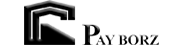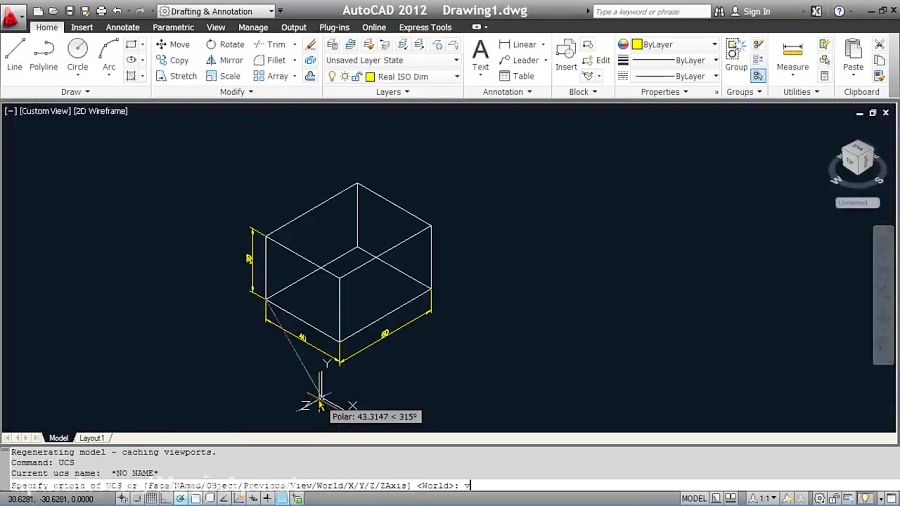آخرین نوع اندازهگذاری در اتوکد، تعیین فاصله عمودی یا افقی نقاط از مبدا مختصات مدل است. این نوع اندازهگذاری با استفاده از دستور «DIMORDINATE» انجام میشود.

تصویر زیر، محل قرارگیری آیکون فعالسازی دستور DIMORDINATE در دو زبانه مختلف از نوار ابزار اتوکد را نمایش میدهد.
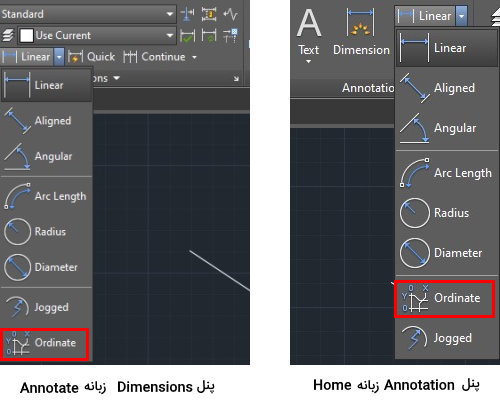
اندازهگذاری مختصات افقی و عمودی، احتمال خطای ناشی از عدم رعایت فاصله مناسب بین مشخصههای مختلف مدل را کاهش میدهد.
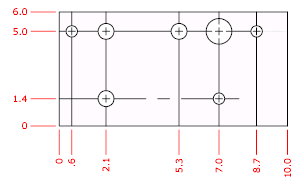
مدل زیر را در نظر بگیرید. قصد داریم مختصات عمودی و افقی این مدل را اندازهگذاری کنیم.
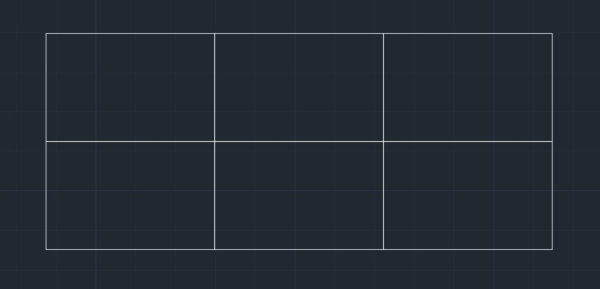
با اجرای DIMORDINATE، اتوکد از ما میخواهد تا موقعیت قرارگیری مشخصه مورد نظر خود را تعیین کنیم. به این منظور، نشانگر ماوس را بر روی گوشه بالا-چپ میبریم.
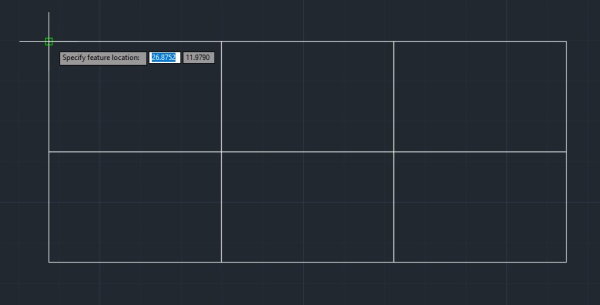
بر روی گوشه بالا کلیک میکنیم. به این ترتیب، پیشنمایش اندازهگذاری ظاهر میشود. اگر نشانگر ماوس را به سمت چپ یا راست گوشه ببریم، مختصات عمودی آن به نمایش در میآید.
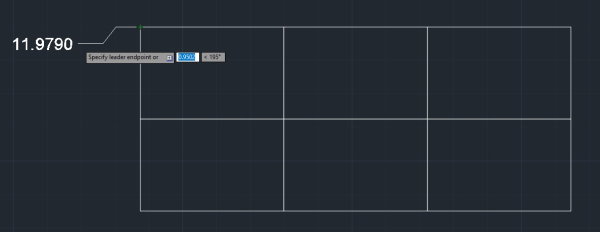
در صورت جابجایی نشانگر ماوس به سمت بالا یا پایین گوشه، مختصات افقی نمایش داده میشود.
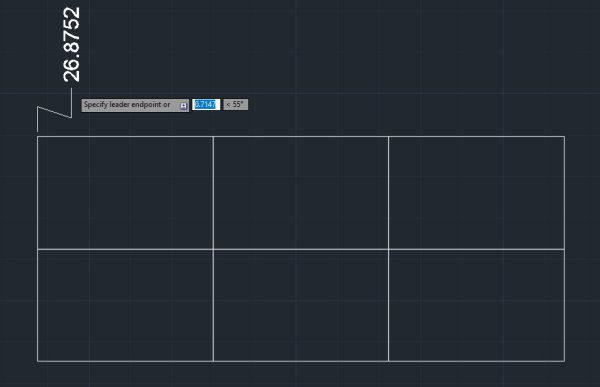
در اینجا، مختصات عمودی گوشه را اندازهگذاری کرده و این کار را برای دو محل نمایش داده شده در تصویر زیر تکرار میکنیم.
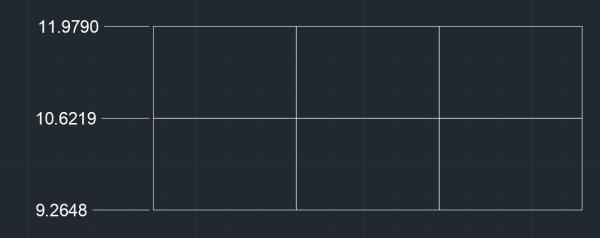
اکنون، گوشه پایین-چپ را در نظر بگیرید. مطابق با تصویر بالا، اندازهگذاری مختصات عمودی این گوشه را انجام دادهایم. دستور DIMORDINATE را بار دیگر فعال کرده و بر روی آن کلیک میکنیم. این بار، نشانگر ماوس را به سمت پایین میبریم.
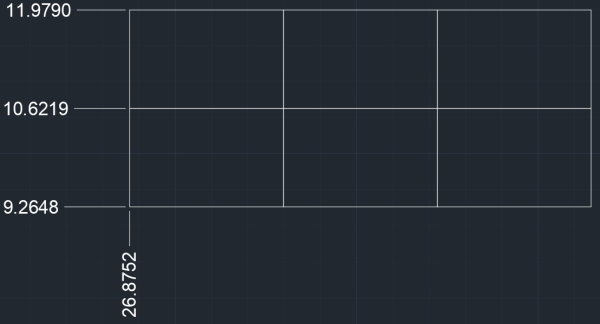
این کار را برای سه محل نمایش داده شده در تصویر زیر تکرار میکنیم.
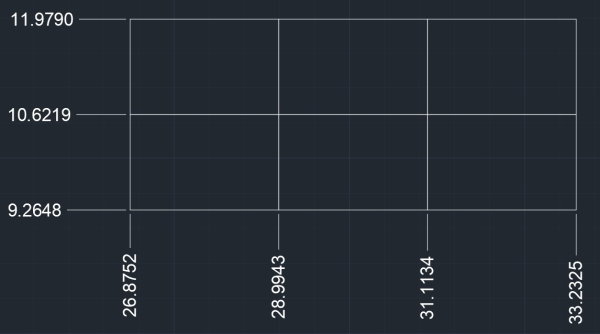
گزینههای دستور DIMORDINATE عبارت هستند از:
- Xdatum: نمایش مختصات افقی نقطه انتخابی
- Ydatus: نمایش مختصات عمودی نقطه انتخابی
- Mtext: ویرایشگر مستقل متن اندازهگذاری
- Text: ویرایش متن اندازهگذاری در خط فرمان
- Angle: تغییر زاویه نمایش متن اندازهگذاری
در صورت انتخاب هر یک از گزینههای Xdatum یا Ydatum، اندازه نمایش داده شده در اندازهگذاری ثابت باقی میماند و با جابجایی نشانگر ماوس در جهتهای مختلف، تغییری نمیکند.